تم تقديم المكتبات لأول مرة في Windows 7 وتم نقل الميزة إلى Windows 8 و Windows 10. توفر لك المكتبات عرضًا مجمعًا أو مجمعًا للملفات ذات الصلة في مكان واحد.
على سبيل المثال ، يمكن أن يكون لديك ملفات .mp3 في مجلدات متعددة على القرص الثابت الخاص بك. بإضافة كل مجلد يحتوي على الأغاني إلى مكتبة الموسيقى ، يمكنك الوصول إلى كل هذه الملفات في نفس الوقت. أنت وفرزهم جميعًا حسب اسم الفنان أو عنوان الألبوم كمجموعة واحدة.
مقال ذو صلة: مكتبة صور Windows 10 مرتبة حسب الشهر مفقود؟
إعادة ترتيب مجموعات المجلدات في المكتبة
تظهر المجلدات داخل مكتبة بنفس الترتيب الذي قمت بتضمينها فيه.

إذا كنت ترغب في تغيير ترتيب عرض المجلدات داخل مكتبة أو ترتيبها يدويًا ، يمكنك القيام بذلك باستخدام مربع حوار خصائص المكتبة.
افتح مستكشف الملفات وقم بتوسيع المكتبات. انقر بزر الماوس الأيمن فوق مكتبة في جزء التنقل ، وانقر فوق خصائص.
ملاحظة: تكون المكتبات مخفية افتراضيًا في جزء التنقل الخاص بـ Windows 10 File Explorer. تعرف على كيفية تمكين المكتبات في جزء التنقل File Explorer في Windows 10.
في مربع حوار خصائص المكتبة ، يمكنك إعادة ترتيب المجلدات عن طريق سحب وإسقاط أو استخدام خيارات "تحريك لأعلى" و "تحريك لأسفل" في قائمة النقر بزر الماوس الأيمن.
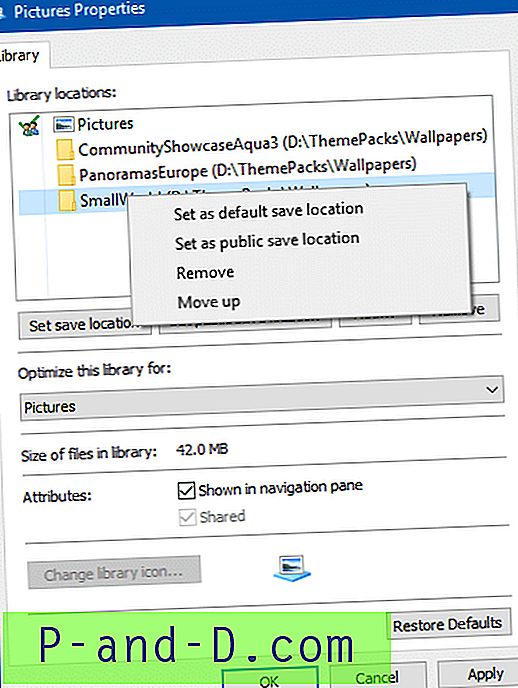
بمجرد إعادة ترتيبها ، انقر فوق موافق لحفظ الإعدادات الخاصة بك.
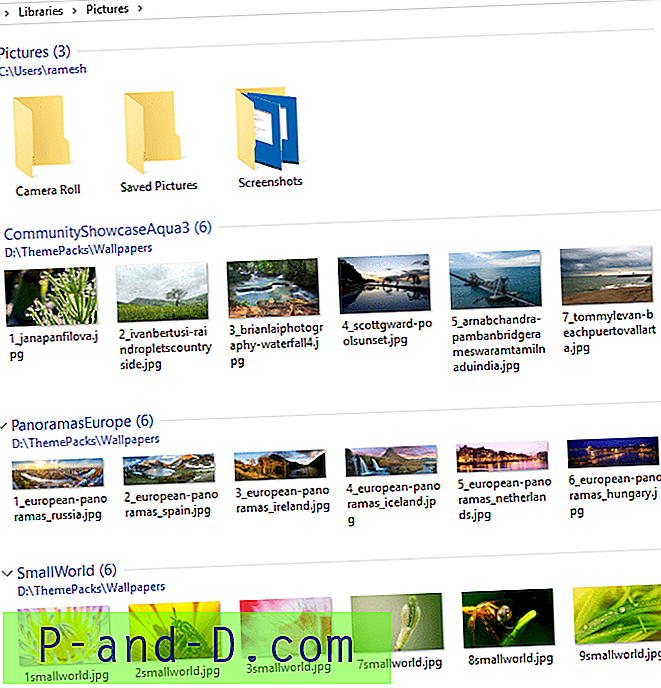
يتم تخزين إعدادات المكتبة في ملف XML بملحق * .library-ms باستخدام Library Description Schema ، في المجلد التالي:
٪ AppData٪ \ Microsoft \ Windows \ Libraries
قد ترغب أيضًا في معرفة كيفية نقل المكتبات فوق "هذا الكمبيوتر" في نظام التشغيل Windows 10 عن طريق تغيير قيمة التسجيل SortOrderIndex .
ذات الصلة: مكتبة صور Windows 10 ترتيب حسب الشهر مفقود؟ »Winhelponline
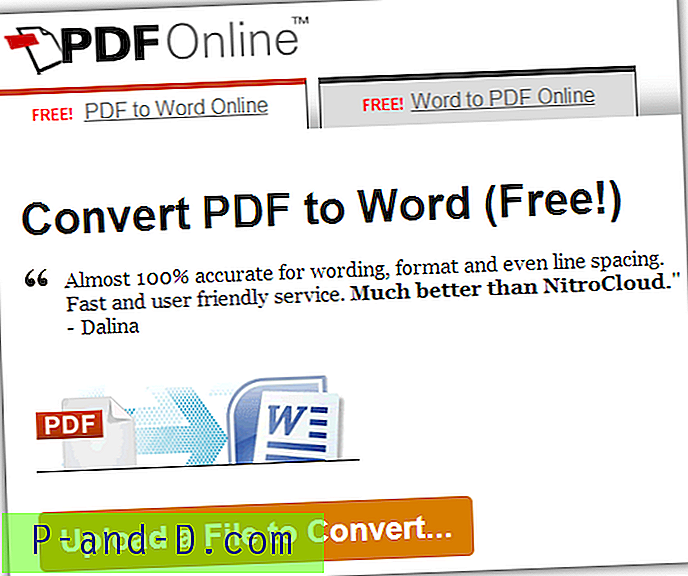
![محركات الأقراص المفقودة في إعدادات التخزين والقائمة المنسدلة لمواقع حفظ التطبيقات في Windows 10 [Fix]](http://p-and-d.com/img/microsoft/642/drives-missing-storage-settings-2.jpg)



